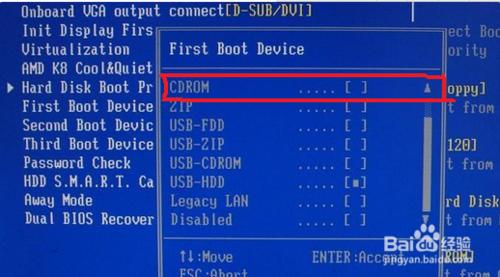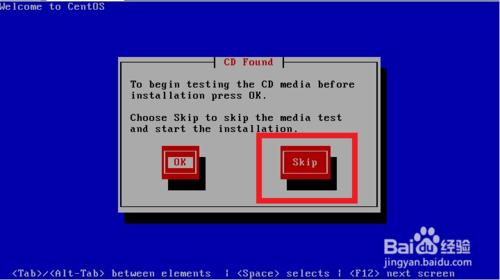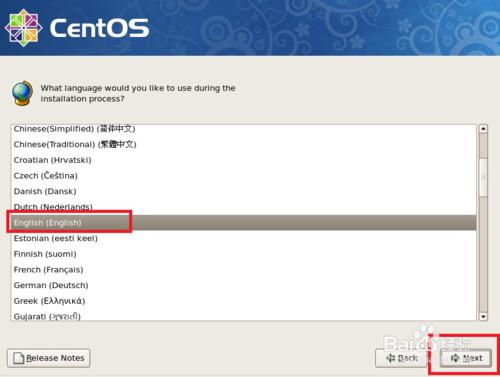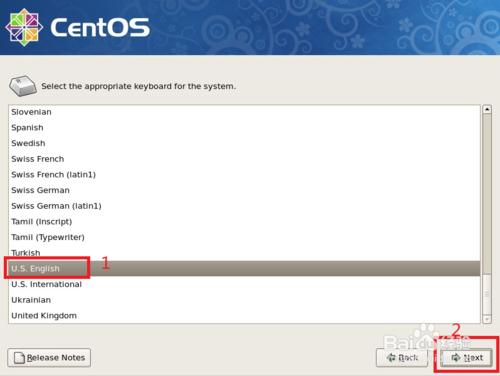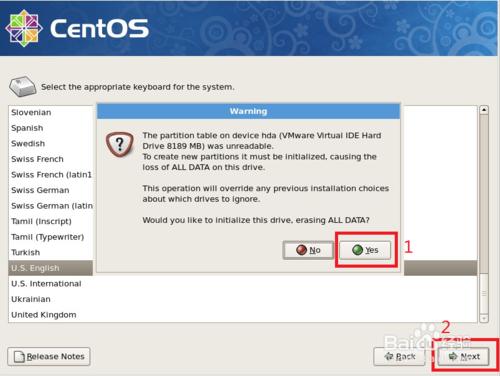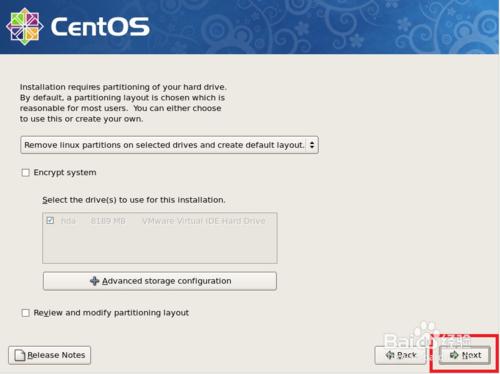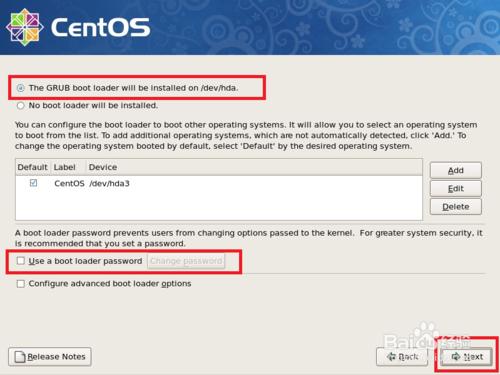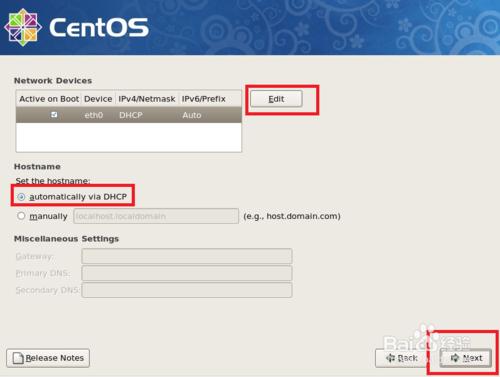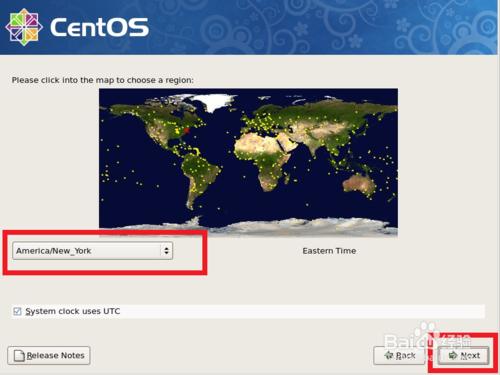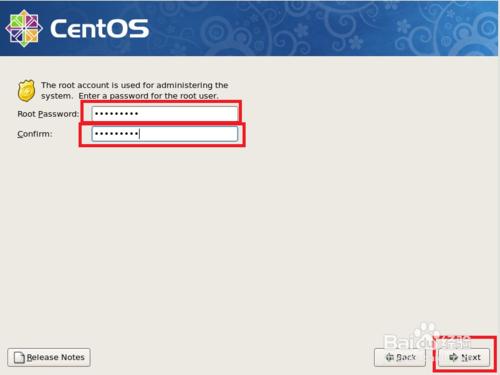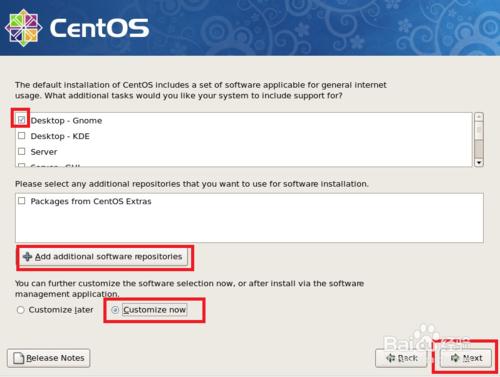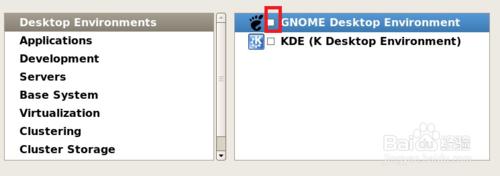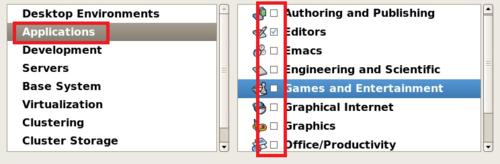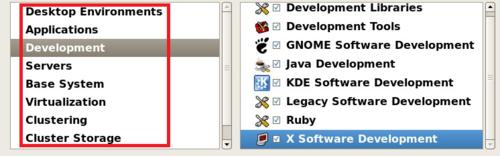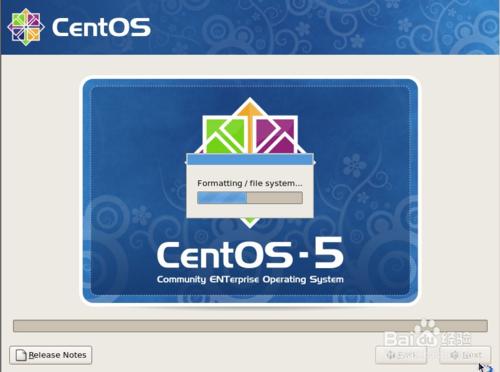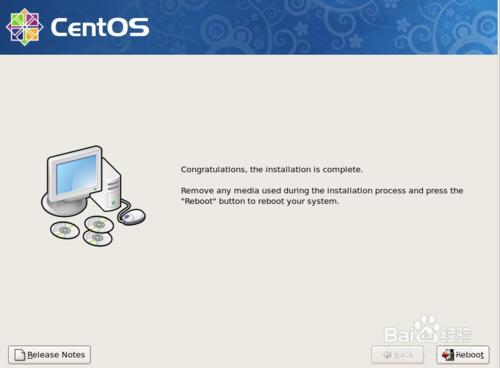linux是免費的。其實這裡的免費只是說linux的核心免費。在linux核心的基礎上而產生了眾多linux的版本。Linux的發行版說簡單點就是將Linux核心與應用軟體做一個打包。較知名的發行版有:Ubuntu、RedHat、CentOS、Debain、Fedora、SuSE、OpenSUSE、TurboLinux、BluePoint、RedFlag、Xterm、SlackWare等
而常用的就是Redhat 和 CentOS,下面介紹CentOS的安裝。
方法/步驟
進入BIOS系統設定電腦從光碟啟動。按F10儲存退出。
插入Linux 系統安裝光碟,重啟電腦。進入光碟的歡迎介面。可以直接按回車進行圖形下安裝(也可以輸入 linux text 按回車進入命令列下安裝)。
回車後彈出提示你是否要校驗光碟的對話方塊,單擊“skip"回車。如下圖:
進入安裝嚮導介面,直接單擊”Next",如下圖:
進入語言選擇介面,此處根據自己需要和喜好來選擇。單擊”Next“,如下圖:
鍵盤選擇,預設選擇英文美式鍵盤。單擊“NEXT",如下圖:
彈出一個分割槽告警資訊,”初始化磁碟會丟失掉之前的資料“,單擊”YES",再單擊“Next”.
系統預設對磁碟進行分割槽(你可以根據自己的需要另外自己分割槽),在這裡我不需要其他分割槽,直接單擊“Next”。
提示系統安裝資訊。(
Use a boot loader password 前面打勾,表示給boot loader 加一個密碼,為了防止有人通過光碟進入單使用者模式修改root密碼)這裡沒有選中,直接單擊“Next”,如下圖:
彈出配置網絡卡資訊,可以現在自定義網絡卡的IP,和配置主機名,預設是通過DHCP獲得,你也可以點manually 自定義一個主機名,如 mail.example.com 。如果這兩種方式都沒有配置,那麼linux會給你配置一個萬能的主機名,即localhost.localdomain 剩下的幾個就不用配置了,預設留空。單擊“Next”.
設定時區,選擇我們所處的時區Asia/Shanghai。單擊“Next”.
設定ROOT賬號資訊。單擊“Next”。
這裡根據自己的需要或喜好安裝軟體包。自定義安裝,需要點下面的“customize now”然後“NEXT"。
在彈出的選項“Desktop Environments” 右側,把GNOME 前面的勾去掉,這個就是圖形介面的安裝包,如果不去掉這個勾,就會安裝圖形介面。
將游標移動到“Applications”, 選中需要的包。如下圖:
同樣的方法,移動游標到“Development”,“Servers”等選中自己的軟體包。然後單擊"Next".
系統將開始安裝。並顯示安裝進度條。如下圖:
安裝完成以後,彈出如下圖的提示資訊。單擊”Reboot“.系統開始重啟。到此係統就已經安裝完成了。